以前レビューした「M75q-1 Tiny」の上位モデルとして「ThinkCentre M75 Tiny Gen2」が登場。8コア16スレッド「Ryzen 7 Pro 4750GE」搭載で5万円台です。注文して1ヶ月、ようやく届いたので詳しくレビューします。
(公開:2020/11/27 | 更新:2021/12/1)
本レビューのM75q Tiny Gen 2は販売終了となりました。後継モデル「M75q Tiny Gen 2」レビューはこちらからどうぞ。
ThinkCentre M75q Tiny Gen2のスペックと概要

| ThinkCentre M75q Tiny Gen2 | |||
|---|---|---|---|
| モデル | スタンダード | パフォーマンス | プレミアム |
| CPU | Ryzen 3 Pro 4350GE4コア8スレッド / ~4.0 GHz | Ryzen 5 Pro 4650GE6コア12スレッド / ~4.2 GHz | Ryzen 7 Pro 4750GE8コア16スレッド / ~4.3 GHz |
| クーラー | 小型シロッコファン | ||
| グラボ | Radeon Vega 6 | Radeon Vega 7 | Radeon Vega 8 |
| メモリ | DDR4-3200 4GB x1 | DDR4-3200 8GB x1 | DDR4-3200 8GB x2 |
| SSD | 256 GB(NVMe) | ||
| HDD | なし | ||
| ドライブ | なし | ||
| 電源 | 65 W(ACアダプター) | ||
| 無線LAN | なし | ||
| OS | Windows 10 Home 64bit | ||
| 保証 | 1年間(引取修理保証) | ||
| 参考価格 | 49940 円税込 / 送料無料 | 59950 円税込 / 送料無料 | 77990 円税込 / 送料無料 |
| 最小構成で | なし | なし | 50490 円 |
Ryzen 4000シリーズ搭載のThinkCentre M75q Tiny Gen2には、3つのモデルが用意されています。
- 【終売】スタンダードモデル(Ryzen 3 Pro 4350GE)
- 【終売】
パフォーマンスモデル(Ryzen 5 Pro 4650GE)
- 【終売】
プレミアムモデル(Ryzen 7 Pro 4750GE)
CPUがRyzen 3 Pro 4350GE(4コア8スレ)のスタンダード、Ryzen 5 Pro 4650GE(6コア12スレ)のパフォーマンス、そしてRyzen 7 Pro 4750GE(8コア16スレッド)のプレミアムモデルです。
グラボはCPU内蔵の「Radeon Vega」です。どれを選んでもRyzen 3000 APUよりスペックは見劣りますが、そのかわり内蔵GPUの動作クロックが大幅に改善し、メモリクロックもDDR4-3200に底上げされています。
Ryzen 7 Pro 4750GEに入ってるRadeon Vega 8なら、おおむね従来のRadeon Vega 11に近い性能を出せるはずです。
そして肝心の価格設定。見ての通り、「特価版」の価格は相変わらずスゴイです。カスタマイズでメモリやストレージ構成をダウングレードすると、ガクッと値段が下がってコストパフォーマンスが信じられないことに・・・。
最上位(8コア16スレッド)を5万円台で買う方法
今回レビューする「ThinkCentre M75q Tiny Gen2(プレミアムモデル)」は、発売当日に49500 円で購入しました。しかし、2021年12月時点では最小構成が変更され、50490 円まで下げらます。

↑こちらの特価版モデルにカスタマイズを行って、スペック構成を最小構成までダウングレードして値下げを狙います。
最小構成カスタマイズの内容です。メモリとSSDの容量を減らして、付属品も(必要ないなら)削って価格を抑えられます。
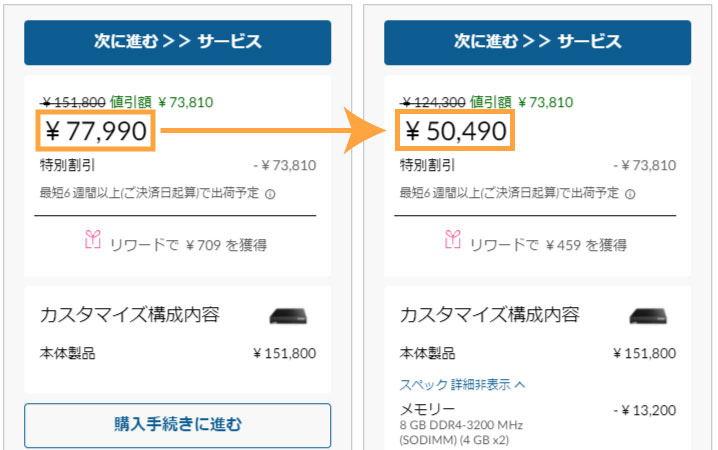
2021年12月時点で、77900円から50490円まで値切りできます。標準価格から浮いた差額はなんと2.7万円です。あとからメモリやSSDを買ってきて自分で増設すると、圧倒的にコスパ良く容量を増やせます。
楽天リーベイツを使ってポイント還元をからめると、実質4.5万円で買える場合もあります。
とにかく安く本体を買うだけなら、削れる部分をすべて削った最小構成で良いのですが、あとあと不便しそうなカスタマイズについて解説しておきます。
- ワイヤレスLAN / Bluetooth:インテルAC 9260(+3300 円)
- または:インテルWi-Fi 6 AX200(+4400 円)
ThinkCentre Tinyシリーズはメンテナンス性に優れた設計のパソコンとはいえ、WiFiカードのセルフ増設は面倒くさいです。その割に差額が1000~1500円ほど小さく、手間に見合わないです。WiFi 6対応が必要ならカスタマイズで付けてしまいしょう。
- ディスプレイポートの追加(+1100 円)
- またはHDMIの追加(+1100 円)
標準スペックは「HDMI」「Display Port」の2つだけ。3画面のマルチディスプレイ環境を作る場合は、カスタマイズでDisplay PortまたはHDMIを追加してください。
なお、HDMIの規格は1.4に改悪されていて、仕様上は最大4K30 Hzです。しかし今回届いたTiny Gen2で実際に試すと、問題なく4K60 Hzを表示できます。
- USB Type-Cの追加(+1100 円)
今回のGen2モデルから、USB Type-Cポートを背面パネルに追加できます。普通にUSB 3.1 Gen1として使えますし、モバイルモニターにUSB-C出力(最大4K60 Hz)も可能です。必要なら付けておいて損はありません。
- ダストシールド(+1100 円)
フロントパネルにかぶせて装着する、ホコリを防ぐフィルター。見た目がかなりダサいのが弱点ですが、使用環境的にホコリを気にする方はぜひ。
- 電源アダプター:選択不可
今回のGen2モデルでは、電源アダプターが選択できません。
8コア16スレッドCPUを動かすには付属の「65 Wアダプター」は心もとない気がしますが、実際にテストすると・・・驚くことに性能差はわずかです。Gen2に限っては、わざわざ135 Wアダプターを追加購入する必要は無いです。
- VESAマウント(+1100 円)
VESAマウントブラケットを使って、PCモニターの裏側にM75q Tiny Gen2を取り付けて省スペース化を狙うなら必須です。
「M75q Tiny Gen2」のデザインとパーツ構成
きちんと頑丈な梱包で届きます
今回はThinkCentre M75q Tiny Gen2本体のみを購入したので、届いた箱は1つだけ。いつもどおり、分厚い発泡スチロール製の梱包材で本体をハンバーグにした、頑丈な梱包状態で安心です。

付属品の65 Wアダプターと、別売りの135 Wアダプターです。
容量1.19リットル、驚異の超小型デザイン
M75q Tiny Gen2の大きな魅力のひとつである超小型デザインを解説します。

本体サイズは厚み3.65 cm、奥行き18.2 cm、高さ17.9 cmです。ケース容量はわずか1.19リットル。小型パソコンで有名なDeskMini(1.92リットル)より、約40%も小さい驚異的なコンパクトデザインです。

底面に滑り止め兼スペーサーのゴム足が4本取り付け済み。横置きで使うなら、ゴム足を底にして使いましょう。

M75q Tiny Gen2のデザインはアクセントの赤色が減って、全体的にシックで落ち着いたデザインです。いかにもオフィスに置いてそうなデザインながら、「ThinkCentre」ロゴのおかげで意外と安っぽさを感じさせません。

Gen1と変わらず「手のひらサイズ」です。家の中でひょいひょいと持ち運びが可能で、薄型ですので複数のTinyを重ねて使うこともでき、省スペース性は文句なし。
本体重量は1182 g、付属の65 Wアダプターは345 gでした。合計で1527 g(約1.5 kg)はあるので、家の中はともかく外出先に持ち運びするのは厳しいかもしれないです。

M75q Tiny Gen2を、マンガ本やスマホと並べて比較すると、異様なコンパクトさが強調されます。ガチで小さいです・・・デスクにちょこんと置く、ディスプレイの裏側に固定など。設置場所に困りません。
下位モデル「Gen1」と比較してみた
Ryzen 2000 APU(Zen+世代)シリーズを搭載する下位モデル「M75q-1 Tiny(※Gen1)」と、筐体デザインを比較してみます。

パッと見ただけだと、どちらもサイズ感はほとんど変わらないです。Gen2の方が色が落ち着いた分、シックで大人な感じがあり、Gen1はアクセントの赤色でどこか可愛らしい雰囲気です。

正面(フロントパネル)を比較。ものすごく分かりにくいですが、Gen2の方が1.5 cm(15 mm)だけ背が高いです。CPUを冷やすヒートシンクが少し大型化した影響でしょう。

とはいえ厚みがわずか15 mm増えた程度では、どちらの大きさも大差無いといえます。

超小型ながら豊富なインターフェイス

- イヤホン入出力(3.5 mm)
- USB 3.1 Gen2
- USB 3.1 Gen2 Type-C
- 電源ボタン

- 電源コネクタ(ACアダプター専用)
- Display Port(4K60 Hz対応)
- USB 3.1 Gen1
- HDMI(4K60 Hz対応)
- USB 3.1 Gen1
- USB 2.0
- USB 2.0
- 有線LANポート
小型筐体の限られた面積の中に、ズラーッとインターフェイスが並んでます。最大5 Gbps対応のUSB 3.1 Gen1が2つ、最大10 Gbps対応のUSB 3.1 Gen2が2つ、USB 2.0は2つでUSBポートの数は合計6つです。
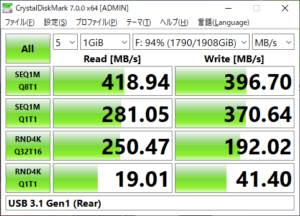 | 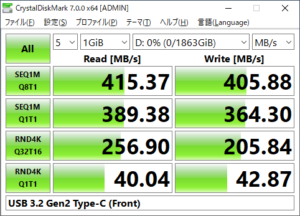 |
ポータブルSSDを使ってUSBポートの性能をテストすると、USB 3.1 Gen1はきちんと性能が出ています。一方で、最大10 Gbps対応のUSB 3.1 Gen2ポートはなぜか5 Gbps相当の速度しか出ないです。
実用上は特に問題ないとはいえ、実際に10 Gbps出ていないのは気になります。
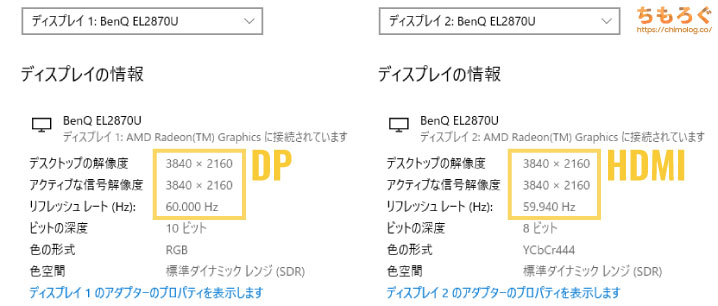
標準の映像出力端子はDisplay PortとHDMIの2つで、驚くことにどちらも最大4K(60 Hz)まで対応。フルHDは最大240 Hzまで動作を確認済み。
「M75q Tiny Gen2」の分解とパーツ増設
ThinkCentre M75q Tiny Gen2の分解はとても簡単です。50秒で分かる解説動画を作ったので、参考にどうぞ。
SSDの増設

天面のフタを外すと、中身がほぼすべて露出します。2.5インチベイや、CPUを冷却する小型のシロッコファンを確認できます。

2.5インチベイは、一般的なSATA SSDや、ノートパソコン用のHDDを増設できるスペースです。

指でつまんで引っ張るだけで取り外しができる、ツールレスデザインです。

基板から伸びているコネクタを、2.5インチSSDに挿し込み、2.5インチベイにはめ込んで固定します。

2.5インチベイを元あった場所に戻して完了です。2.5インチSSDの増設は特に苦労することなく、アッサリ終わりました。
M.2スロットは使用済み

底面のフタを外すと、M.2スロットとメモリスロットに簡単にアクセスできます。

標準搭載のM.2 SSDはSK Hynix製です。スロットの規格はスタンダードなM.2 2280で、市販のほとんどのM.2 SSDと互換性があります。
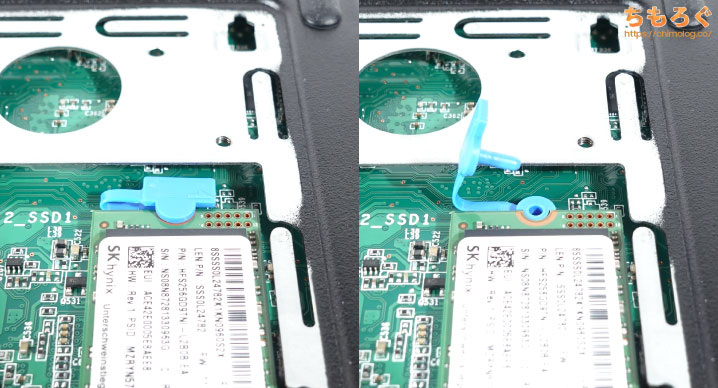
M.2スロットの固定はネジではなく、プラスチック製のクリップ式。道具を使わずにM.2 SSDの取り外しができるツールレスデザインで、「SSDの交換くらい自分でやってくれ」というレノボの強い意思を感じます。
なお、標準搭載のNVMe SSDを自分で用意した別のNVMe SSDに交換する方法については、別記事を用意したのでそちらを参考にしてください。

外すと熱伝導シートが2枚貼ってあります。ケース側ではなく、基板側に貼ってあるので放熱が目的というよりは、スペーサー的な意味合いの方が強いです。
メモリの増設

メモリスロットは2つあります。ノートパソコン向けのSODIMM規格(横幅が短いタイプ)です。

今回は最小構成で頼んだので、ちもろぐに届いたM75q Tiny Gen2にはたった4 GBのメモリしか入ってません※。よってダウングレードして浮いた差額で、AmazonからMicron製の16 GBメモリを購入して、まるごと交換します。
※発売当初はメモリを4 GBまで減らせました。2020年11月時点では、8 GBが減らせる限度ですので、8 GBメモリを1枚追加購入すればOKです。

空いているメモリスロットに、メモリを挿し込みます。挿し込み時はメモリの向きに注意してください。メモリの形は左右非対称で、向きを逆に間違えると物理的に挿し込み不可です。

挿し込んだら、指で押し込んで固定します。左右の固定ラッチがカチッと鳴ったらメモリの増設が完了です。

メモリを2枚とも交換完了。これでメモリ容量は4 GB → 16 GBに増設できました。メモリの購入費用は約8000円ですので、レノボでカスタマイズするより約12000円の節約です(元が8 GBなら約5000円の節約)。

2.5インチベイを外して、シロッコファンを取り外します。シロッコファンは写真に示した2箇所を、指で強くつまんで引っ張るだけであっさりと外せます。

シロッコファンを外すと、CPUを冷却するアルミ製ヒートシンク(放熱器)が出てきます。3箇所ネジ止めしているので、プラスドライバーを反時計回りに回して外してください。

ヒートシンクを外すと、CPUソケットが姿を現します。下位モデルのGen1よりも、CPUグリスの量が少ないです。

CPUソケットは「Socket AM4」です。実際に試していないので動作未確認ですが、基本的にはZen2世代のRyzen APU(内蔵グラフィックスモデル)に対応します。
- Ryzen 3 Pro 4350GE
- Ryzen 5 Pro 4650GE
- Ryzen 7 Pro 4750GE
- Ryzen 3 4300G
- Ryzen 5 4600G
- Ryzen 7 4700G
M75q Tiny Gen2シリーズで使用されている「GE(TDP:35 W)」は問題ないでしょう。より発熱の多い「G(TDP:65 W)」モデルを使えるかどうかは不明です。

アルミ製ヒートシンクはCPU本体だけでなく、熱伝導シートを使ってCPUソケット周辺のVRMフェーズ回路(MOSFET)もまとめて冷やす設計です。
「M75q Tiny Gen2」の性能ベンチマーク
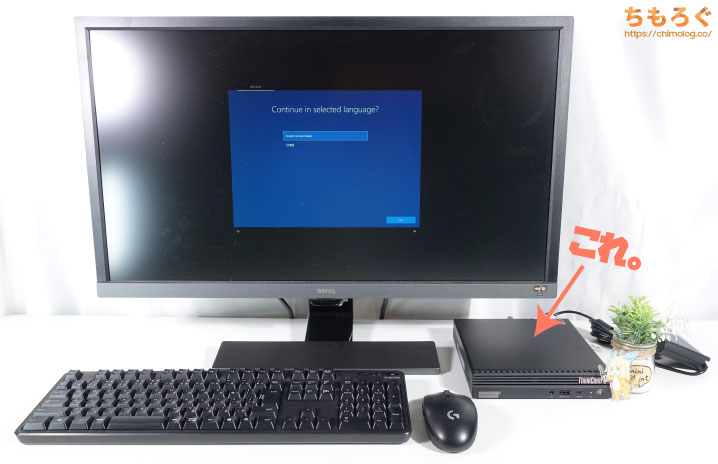
ThinkCentre M75q Tiny Gen2が、パソコンとしてどれくらい使える性能を持っているのかどうか。定番のベンチマークソフトから、実際のゲーミングまで。詳しく検証します。
なお、電源アダプターは「135 Wアダプター」を使用し、メモリは4 GB → 16 GBに増設した状態でテストしました。
レンダリング / 3DCG系の性能
| ベンチマーク | 結果 | 画像※クリックで画像拡大します |
|---|---|---|
| Cinebench R15シングルスレッド性能 | 192 cbやや速い | 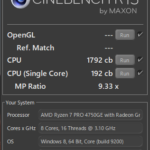 |
| Cinebench R15マルチスレッド性能 | 1792 cbやや速い | |
| Cinebench R20シングルスレッド性能 | 496 cbやや速い | 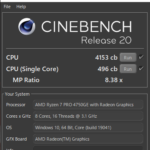 |
| Cinebench R20マルチスレッド性能 | 4153 cbやや速い | |
| Blenderレンダリング時間 | 3分23秒やや速い |  |
レンダリング系の処理はCPUコア数がモノを言います。M75q Tiny Gen2に搭載されてるCPU「Ryzen 7 Pro 4750GE」は、8コア16スレッドの圧倒的なパワーで平均以上のレンダリング性能を発揮します。
Cinebench R20(マルチスレッド)
下位モデルのGen1より性能は2倍以上に。お値段は2倍じゃないのに性能は2倍以上・・何も言うことはありません、間違いなくお買い得です。とても約5.8万円のパソコンとは思えないです。

動画エンコード

動画エンコードは無料ソフト「Handbrake」を使って検証する。容量が約1 GBのフルHDアニメを「Fast 480p30(x264)」と「H.265 MKV 480p30(x265)」プリセットでエンコード。
| 動画エンコード※クリックで画像拡大します | |
|---|---|
| x264(Fast 480p) | x265(MKV 480p) |
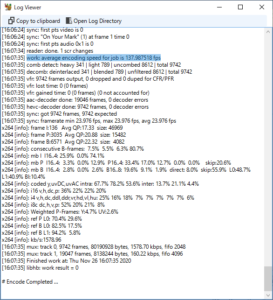 | 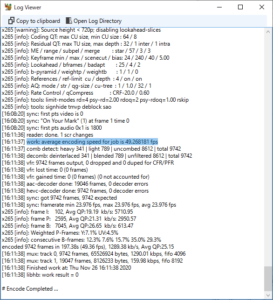 |
| 平均137.99 fps | 平均49.27 fps |
動画エンコードもマルチスレッド性能がよく効きます。Ryzen 7 Pro 4750GEは8コア16スレッドのパワーをしっかりと発揮し、値札に見合わない驚異的なパフォーマンスを記録します。
動画エンコードの処理速度(x264)
ちもろぐで過去レビューした10万円以下のパソコンで、M75q Tiny Gen2は最高の性能です。

Microsoft Office
| Microsoft Officeの処理速度 | ||
|---|---|---|
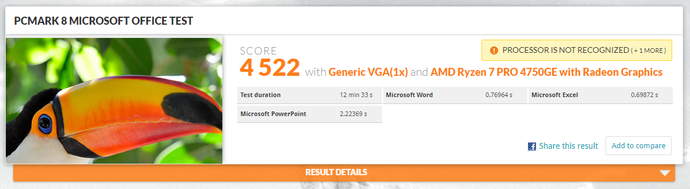 | ||
| Word | Excel | Power Point |
| 0.77 秒 | 0.69 秒 | 2.22 秒 |
オフィスワークの代表例「Microsoft Office」の処理速度をチェック。
WordとExcelの処理性能は平均で1秒台を下回るスピードで、非常に速いです。Power Pointは2秒前半でそこそこ速い方。Office系のソフトで不満を感じることはまず無いです。
写真編集(Photoshop)

写真編集は「Photoshop CC」で処理速度をテスト。Puget Systems社が配布しているベンチマーク用のバッチファイル※を使い、実際にPhotoshopを動かして性能をスコア化します。
| マシン | M75q Tiny Gen2 | M75q-1 Tiny |
|---|---|---|
| CPU | Ryzen 7 Pro 4750GE | Ryzen 5 Pro 3400GE |
| GPU | Radeon Vega 8 | Radeon Vega 11 |
| RAM | 16GB | 16GB |
| 総合スコア | 813.0/1000 | 557.4 /1000 |
| 一般処理のスコア | 71.4 | 48.5 |
| フィルタ系のスコア | 84.9 | 56.8 |
| Photomergeのスコア | 93.9 | 68.1 |
| GPUスコア | 78.6 | 53.3 |
下位モデルのTiny Gen1と比較してみた。M75q Tiny Gen2のPhotoshop総合スコアは「813 点」で、大抵のタスクをサクサクとこなします。
自分で増設したメモリを含めて約5.8万円のパソコンですが、とても5.8万円に見合った性能では無いです。扱う写真のサイズによっては、まだメモリ容量に不安が残りますが、基本的にPhotoshopを問題なく使える性能です。
| マシン | M75q Tiny Gen2 | M75q-1 Tiny |
|---|---|---|
| CPU | Ryzen 7 Pro 4750GE | Ryzen 5 Pro 3400GE |
| GPU | Radeon Vega 8 | Radeon Vega 11 |
| RAM | 16GB | 16GB |
| 総合スコア | 813 | 557.4 |
| 一般処理のスコア | 71.4 | 48.5 |
| フィルタ系のスコア | 84.9 | 56.8 |
| Photomergeのスコア | 93.9 | 68.1 |
| GPUスコア | 78.6 | 53.3 |
| テストの詳細結果 | ||
| RAW画像の展開 | 3.8 | 4.15 |
| 500MBへのリサイズ | 3.16 | 3.55 |
| 回転 | 1.13 | 2.47 |
| 自動選択 | 14.68 | 21.02 |
| マスク | 4.75 | 6.57 |
| バケツ | 2.29 | 3.22 |
| グラデーション | 0.34 | 0.56 |
| 塗りつぶし | 13.19 | 25.94 |
| PSD保存 | 8.66 | 12.09 |
| PSD展開 | 3.47 | 3.95 |
| Camera Raw フィルタ | 7.06 | 9.79 |
| レンズ補正フィルター | 15.83 | 20.34 |
| ノイズ除去 | 16.76 | 24.67 |
| スマートシャーペン | 26.04 | 46.06 |
| フィールドぼかし | 16.52 | 24.01 |
| チルトシフトぼかし | 15.24 | 22.89 |
| 虹彩絞りぼかし | 17.14 | 25.65 |
| 広角補正フィルター | 28.21 | 44.23 |
| ゆがみツール(Liquify) | 11.67 | 19.86 |
| Photomerge(2200万画素) | 85.88 | 116.19 |
| Photomerge(4500万画素) | 111.63 | 156.82 |
※「Puget Systems Adobe Photoshop CC Benchmark」を使用しました。
ビデオチャット(VC)の処理速度
PCMark 10の「Video Conference(ビデオ会議)」モードを使って、ビデオチャットの快適さをテストしました。

| PCMark 10でテスト | |
|---|---|
| 総合スコア | 86185000点以上ならOK |
| ビデオチャットの快適度 | 29.83 /30.00 fps |
結果は8618点で、5000点以上を余裕でクリア。複数人とビデオチャットを同時に行った場合の、映像のスムーズさ(フレームレート)はほぼ30 fpsで、上限の30 fpsに迫ります。ビデオ通話は余裕で動きます。
軽いゲームは意外とプレイできる
「Radeon Vega 8」は内蔵グラフィックスとしては、かなり強力です。軽いMMORPG、動作の軽いCS:GOやVALORANTは、平均60 fps(VALORANTは100 fps超え)以上で普通にプレイできます。
マイクラは高層ビルだらけの重たいマップで、16チャンク読み込んでもケロッと平均60 fps以上で動きます。それでも高画質なシェーダーはやや厳しい動作だったので、影MODは軽いシェーダーを使ってください。
(2021年12月追記)原神を快適にプレイできるかどうか、検証した記事を別にアップしました。

【検証】135 Wアダプターで性能は変わる?

下位モデルのGen1では、2200円で購入できる「135 Wアダプター」を使うと、内蔵グラフィックスの性能が約1.3倍に伸びます。さて、今回のGen2モデルも同様の効果があるのかどうか、ベンチマークを使って検証です。
| 性能比較 | 65 Wアダプター | 135 Wアダプター |
|---|---|---|
| 3DMark FireStrike | 4297 | 4300 |
| 3DMark SkyDiver | 13518 | 13602 |
| 3DMark Wild Life | 8149 | 8171 |
| FF14ベンチマーク | 5201 | 5437 |
| Blender(BMW) | 3分26秒 | 3分23秒 |
| Cinebench R20 | 4149 cb | 4153 cb |
| 性能差 | +1.2% | |
CPU性能はまったく変化なし。内蔵グラフィックスの性能も、ほとんど変わらないです。FF14ベンチマークだけ約5%の性能アップが見られますが、電源アダプターの値段を考えると効果はいまいち。
カスタマイズで電源アダプターが選べない理由は、おそらくGen2モデルだと電源アダプターの効果がほとんど出ないから・・・かも。少なくとも、ベンチマークで調べた限りでは、性能に変化は見られません。

ストレージの性能と搭載パーツ
ThinkCentre M75q Tiny Gen2の標準ストレージは、256 GB ~ 1 TBのNVMe SSD、または500 GB ~ 1 TBのHDDをカスタマイズから選択できます。今回は256 GBのNVMe SSDが搭載されています。
| ストレージ | 詳細 | ベンチマーク |
|---|---|---|
| SSD |  |  |
標準SSDは「SK Hynix HFS256GD9TNI」が搭載されています。PCIe 3.0 x4接続の高速NVMe SSDです。出所不明のあやしい格安中華SSDではなく、SK Hynixの純正SSDで安心です。
ベンチマークは読み込みが2417 MB/s、書き込みは1731 MB/sでかなり高性能。PCIe 3.0 x4としてはほどほどの性能ですが、そのかわり発熱が少ないですし、そもそも事務用パソコンには余りある高性能です。
「M75q Tiny Gen2」の温度と騒音
動作温度をチェック
CPUに100%の負荷がかかるCGレンダリング中に、CPU温度を計測しました。
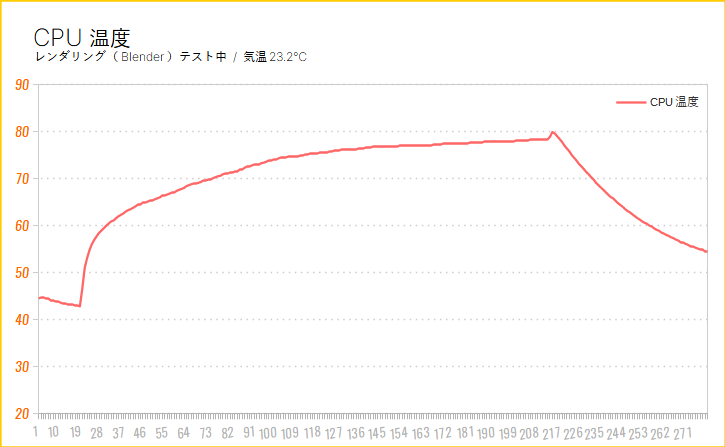
Ryzen 7 Pro 4750GEは最大で80℃(平均72℃)です。CPUの消費電力は40 W前後なので、M75q Tiny Gen2の薄型ヒートシンクで問題なく冷やせます。
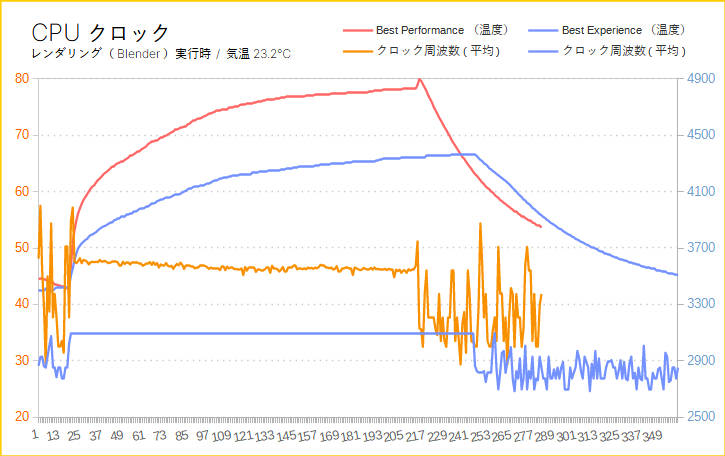
なお、参考までにBIOS設定から「Best Experience」モードに切り替えると、CPUの消費電力を28 Wに下げて、ファンの回転数を抑えられます。CPU性能は1割ほど下がりますが、大幅な静音化が可能です。
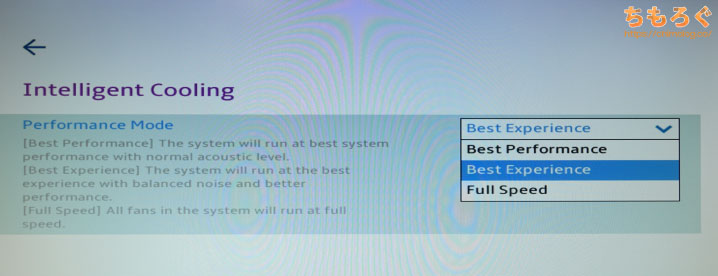
M75q Tiny Gen2を起動してすぐにF1を連打すると、BIOS画面が開きます。
左側のメニューから「Power」タブを開き、「Intelligent Cooling」を開きます。Performance Modeを「Best Experience」に切り替えて、F10で保存して終了で設定完了です。
「Best Experience」モードではCPUの消費電力が28Wに下がり、高負荷時のクロック周波数は3.55 ~ 3.60 GHzから、3.10 GHz前後に落ち着きます。性能はざっくり1~2割の低下です。静音性とCPU性能はトレードオフの関係です。
静音性能を騒音計で検証
校正済みのデジタル騒音メーターを使って、M75q Tiny Gen2の動作音(騒音レベル)を計測します。ケースパネルを閉じて、50 cmくらい距離をとって計測を行いました。
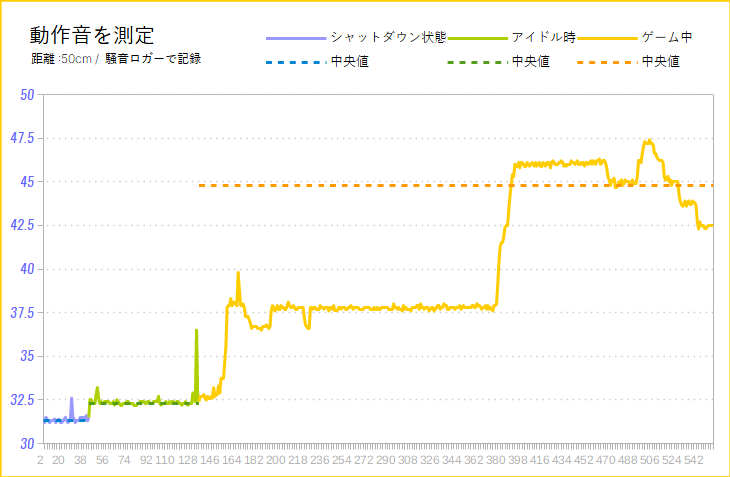
- PC起動前:31.3 dBA(極めて静か)
- アイドル時:32.3 dBA(極めて静か)
- FF14ベンチ:44.8 dBA(やや騒音)
それぞれの中央値(平均ではなく、真ん中に位置する数値)をまとめました。
動作音の比較(ゲーム中)
| 騒音値(dBA) | 評価 | 目安 |
|---|---|---|
| 30 ~ 32.49 | 極めて静か | 耳を近づければ聞こえるレベル |
| 32.5 ~ 34.9 | 静か | ファンが回っているのが分かる |
| 35 ~ 39.9 | やや静か | 扇風機を「小」で回したくらい |
| 40 ~ 42.49 | 普通 | エアコンよりは静かな音 |
| 42.5 ~ 44.99 | やや騒音 | エアコンの動作音に近い |
| 45 ~ 50 | 騒がしい | 扇風機を「中~大」で回した音 |
| 50 ~ | うるさい・・・ | 換気扇を全力で回した音 |
ブラウザやオフィスソフト、Youtubeを見るくらいの軽いタスクでは、動作音はとても静かです。
しかし、CPUレンダリングやゲーミングで負荷をガッツリ掛けると、3分くらいでCPUファンがかなりの勢いで回転します。甲高い風切り音で、騒音値は44.8 dBAを記録。お世辞にも「静音」とは言えない動作音です。
「ThinkCentre M75q Tiny Gen2」レビューまとめ

- 容量1.19リットルの超小型デザイン
- 超小型なのに割と拡張性あり
- メンテナンス性がすごく良い
- 冷却性能に問題なし
- オフィスワークから軽いゲームまでOK
- 写真編集や動画編集もこなせる性能
- パーツの増設・交換自体は保証に影響なし
- BIOS設定で「静音化」ができる
- 自作PCで絶対に勝てないコスパ
- カスタマイズが割高(※自分でやる前提)
- 納期がとても遅い(2~4週間)
- ゲーム時の動作音はやや大きい
驚異的なコスパの持ち主「M75q-1 Tiny」の上位モデルとして登場した「ThinkCentre M75q Tiny Gen2」は、さらに上の次元のコスパを実現します。
自作PCですら絶対に勝てないコスパです。CPUだけで約4万円、Windows 10が入ると合計5.5万円・・・。一方、M75q Tiny Gen2はたった59290円で、メモリ・SSD・超小型ケース・65 Wアダプターまですべてコミコミの完成品です。
メンテナンス性も良好で、フタを開けるだけでかんたんにメモリやSSDを増設できます。レノボの公式カスタマイズは割高ですが、かんたんにできる「セルフ増設」で済ませてしまえば問題なし。
性能は8コア16スレッドで圧倒的、大抵のタスクはサクサク高速処理。CPU性能の大幅アップにより、Photoshopで写真編集や、AviutlやPremiere Proを用いた動画編集もそこそこ行けます。レンダリングやエンコードも速いです。
最新ゲームを高画質でプレイは難しいものの、マイクラやVALORANTは余裕の動作。設定を落とせばフォートナイトやPUBGだって動きます。しかも付属の65 Wアダプターできちんと性能は出ています。別売りの135 Wアダプターは不要です。
というわけで「ThinkCentre M75q Tiny Gen2」は、最新ゲームにこだわらなければ、普通にメインPCとして使える高性能な超小型パソコンです。もちろん、下位モデルと同じく、おもちゃ代わりに何か手頃なパソコンが欲しい・・・というPCマニアにとっても楽しめる逸品です。

以上「ThinkCentre M75q Tiny Gen2レビュー:5万円台でRyzen 7 4750GE搭載」でした。




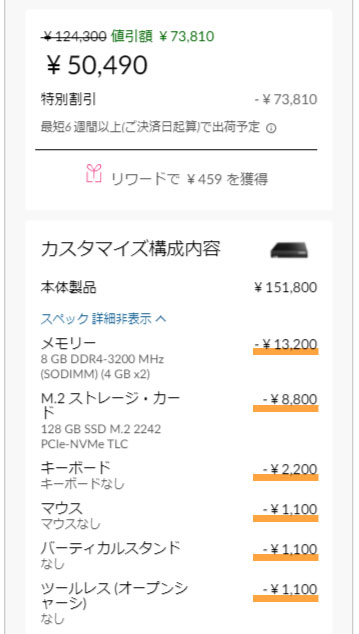






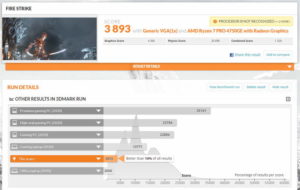
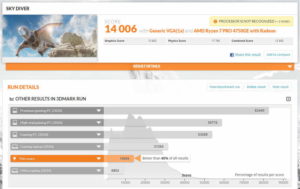
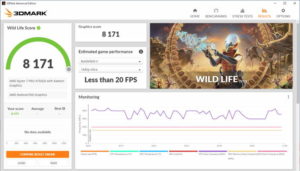
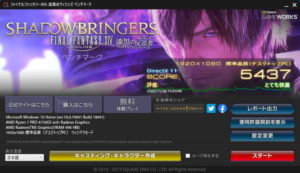
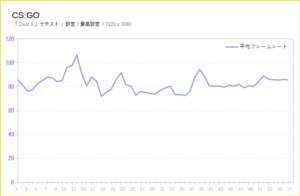
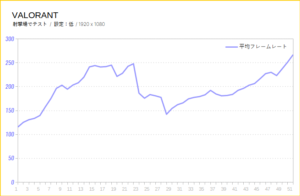
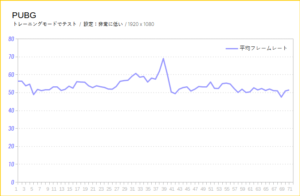
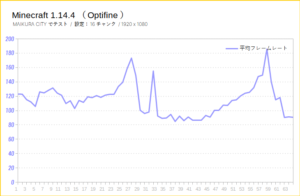

















 おすすめゲーミングPC:7選
おすすめゲーミングPC:7選 ゲーミングモニターおすすめ:7選
ゲーミングモニターおすすめ:7選 【PS5】おすすめゲーミングモニター
【PS5】おすすめゲーミングモニター NEXTGEAR 7800X3Dの実機レビュー
NEXTGEAR 7800X3Dの実機レビュー LEVEL∞の実機レビュー
LEVEL∞の実機レビュー GALLERIAの実機レビュー
GALLERIAの実機レビュー 【予算10万円】自作PCプラン解説
【予算10万円】自作PCプラン解説 おすすめグラボ:7選
おすすめグラボ:7選 おすすめのSSD:10選
おすすめのSSD:10選 おすすめの電源ユニット10選
おすすめの電源ユニット10選

 「ドスパラ」でおすすめなゲーミングPC
「ドスパラ」でおすすめなゲーミングPC

 やかもちのTwitterアカ
やかもちのTwitterアカ



OS込みでこの値段…x300で組んだら二万以上高くなっちゃいますね
>>CPUソケットは「Socket AM4」です。実際に試していないので動作未確認ですが、
>>基本的にはZen2世代のRyzen APU(内蔵グラフィックスモデル)に対応します。
可能であればAthlon 200GE のせて動くのかテストしてほしいです
4750GEを抜き取って他で使って、残った残骸を活用したいもんでして
>2020年11月時点では、8 GBが減らせる限度ですので、8 GBメモリを1枚追加購入すればOKです。
初歩の初歩的で本当に申し訳ないんですが、今のPCのデュアルチャネル動作ってそこまで相性不良等は気にしなくていい感じなんですかね(電圧やクロック数はもちろん考慮してる前提で)
最初に乗っかってるの取っ払って2枚買おうと思ってたんですよね
ACアダプターの性能比較助かりました。
本体は頼んだけどACアダプターは地味に高くて買うの保留してたんで助かりました。
何よりも、やかもちさんの文章が気持ちを揚げてくれます!読んでいて入り込んじゃいます。マジ欲しくてポチりそうです。
[…] ■ThinkCentre M75q Tiny Gen2レビュー:5万円台でRyzen 7 4750GE搭載 […]
リーベイツ11%のときにポチって納期2021年3月10日とか表示されてる者です
くわしいレビュー参考になりました! ありがとうございます
一点だけ間違ってるところがありました
> Gen2の方が1.5 cm(15 mm)だけ背が高いです。
ここは 0.15cm (1.5mm) だと思います。
えっ、1.5cmってけっこう厚くなったのでは!? と焦っちゃいました
USB 3.1 Gen2ポートはフロントのTYPE-Aが該当するらしいですね
なるほど…やかもちってスマホの1/3くらいしか背が無いんだな!
セットアップも大仕事だ
私の場合、M.2 256GB SSDがSK Hynix製ではなく、Union MemoryのUMIS RPIRJ256VME2MWDが搭載されていました。
人気からか納期が「2 か月以上(ご決済日起算)で出荷予定」になっています。
注文後に週末セールとか始まると悲惨なので、暫くは様子見です。
やかもち 様へ
この記事を参考にさせて頂くことで
理想に近いPCを 安価 に購入できました
ありがとうございます。
グラボが必要なゲームをしないのなら
こんなに高性能で低発熱な 手のひらサイズのPCが
こんなに安価に購入できるのだな。と感慨深いです。
動画編集もサクサクです。
他の記事も分かり易く、結論にも同感が持てます。
大変だと思いますが、知的好奇心をくすぐられる記事
いつも楽しみにしております。
詳細なレビューお疲れ様です.
>>今回レビューする「ThinkCentre M75q Tiny Gen2(プレミアムモデル)」は、発売当日に49500 円で購入しました。しかし、2020年11月時点では最小構成が変更され、56100 円まで下げらます。
とあり,文章的には値段が下がったようですが,数字を見ると下がっていないのが気になりました.
[…] ■ThinkCentre M75q Tiny Gen2レビュー:5万円台でRyzen 7 4750GE搭載 | ちもろぐ […]
今見たら、在庫復活(ただし2ヵ月待ち?)っぽいのだけど……微妙に値上げしてるような?以前はちゃんと、56100円になったんだけど、今やってみたら57000円台までしか下がらなかった。何か間違えたかな?
もしよろしければ、また御指南記事を書いて頂けると嬉しいです。
自己レス。週末のキャンペーンですね。うっかりしてました。すみません。
古い記事へのコメントですみません。レビュー参考にさせていただきました。
ふと思ったのですが、このPCって、CMOSコイン電池が、カバーで完全に隠れちゃってるんですね。
この電池の種類についてですが、デスクトップPCですし、やはり交換可能な一次電池(使い捨て)なのでしょうか?
それともカバーで覆われているとなると、交換できない充電池である二次電池(たぶん違うとは思いますが・・・)なのでしょうか。
これだとCMOSクリアーの方法も謎ですね・・・ちゃんと取り外して交換できる仕組みになってるのでしょうか。